如何查看SQL下的数据库文件在哪里?
要查看SQL下的数据库文件位置,可以使用系统存储过程、数据库属性、配置管理器等方法。使用系统存储过程、查看数据库属性、通过SQL Server Management Studio (SSMS)工具是常见的方式。在此基础上,本文将详细介绍这些方法及其实际操作步骤。
一、使用系统存储过程
1.1 sp_helpdb存储过程
sp_helpdb是SQL Server中的一个系统存储过程,可以显示数据库的所有属性,包括数据库文件的位置。
EXEC sp_helpdb '数据库名';
这个命令会返回数据库的详细信息,包括数据库文件的逻辑名称、物理名称(即文件路径)、文件大小等。
1.2 sys.master_files视图
另一个有效的方法是查询sys.master_files视图,这个视图包含所有数据库文件的信息。
SELECT name, physical_name
FROM sys.master_files
WHERE database_id = DB_ID('数据库名');
这个查询会返回指定数据库的所有文件及其物理路径。
二、查看数据库属性
2.1 通过SQL Server Management Studio (SSMS)
连接到SQL Server实例:打开SSMS并连接到对应的SQL Server实例。
展开数据库:在对象资源管理器中,展开“数据库”节点。
右键单击数据库:右键单击你想要查看的数据库,选择“属性”。
查看文件属性:在数据库属性窗口中,选择“文件”页面,你可以看到数据文件(.mdf)和日志文件(.ldf)的物理路径。
2.2 使用T-SQL脚本
你也可以使用T-SQL脚本直接查看数据库文件属性。
USE 数据库名;
GO
EXEC sp_helpfile;
这个命令会返回数据库文件的详细信息,包括文件名称、文件路径、文件大小等。
三、通过配置管理器
SQL Server配置管理器是管理SQL Server服务和配置的工具,也可以用来查看数据库文件的位置。
3.1 打开配置管理器
打开SQL Server配置管理器:可以在开始菜单中搜索“SQL Server配置管理器”。
选择SQL Server服务:在配置管理器中,选择“SQL Server服务”。
查看服务属性:右键单击SQL Server服务,选择“属性”,在“启动参数”中可以看到数据库文件的路径。
3.2 使用系统视图
你还可以使用系统视图查询数据库文件路径。
SELECT type_desc, name, physical_name
FROM sys.database_files;
这个查询会返回当前数据库的所有文件及其物理路径。
四、使用PowerShell脚本
PowerShell脚本也是一种有效的方法,特别是当你需要批量查询多个SQL Server实例时。
4.1 安装SQLServer模块
在PowerShell中,首先需要安装SQLServer模块。
Install-Module -Name SqlServer
4.2 查询数据库文件路径
使用以下PowerShell脚本查询数据库文件路径:
Import-Module SqlServer
$server = "服务器名称"
$database = "数据库名称"
Invoke-Sqlcmd -ServerInstance $server -Database $database -Query "SELECT name, physical_name FROM sys.master_files WHERE database_id = DB_ID('$database')"
这个脚本会返回指定数据库的所有文件及其物理路径。
五、使用第三方工具
5.1 数据库管理工具
有许多第三方数据库管理工具可以用来查看SQL数据库文件位置,如Navicat、Toad for SQL Server等。这些工具提供了友好的用户界面,可以方便地查看数据库文件属性。
5.2 项目管理系统
在团队开发环境中,使用项目管理系统可以更好地管理数据库文件和其他资源。推荐使用研发项目管理系统PingCode和通用项目协作软件Worktile,这些工具提供了强大的项目管理和协作功能,可以有效提升团队效率。
5.2.1 PingCode
PingCode是一款专为研发团队设计的项目管理系统,支持敏捷开发、Scrum、Kanban等多种项目管理方法。通过PingCode,可以方便地管理数据库文件、代码版本、任务进度等。
5.2.2 Worktile
Worktile是一款通用项目协作软件,适用于各类团队。通过Worktile,可以创建任务、分配职责、跟踪进度,并与团队成员进行实时沟通。它还支持与多种第三方工具集成,如SQL Server、Git等,进一步提升团队协作效率。
通过以上方法,你可以轻松查看SQL下的数据库文件位置。无论是使用系统存储过程、数据库属性、配置管理器,还是第三方工具,都能满足你的需求。希望这些方法能帮助你更好地管理SQL数据库文件,提升工作效率。
相关问答FAQs:
1. 如何确定数据库文件存储的位置?
问题: 如何查看数据库文件在SQL中的存储位置?
回答: 您可以使用以下步骤来确定数据库文件的存储位置:
在SQL管理工具中登录到数据库服务器。
找到目标数据库,右键点击并选择“属性”选项。
在属性窗口中,导航到“文件”选项卡。
在文件选项卡中,您将看到数据库的逻辑名称和对应的物理文件路径。物理文件路径显示数据库文件存储的位置。
2. 如何获取数据库文件的路径信息?
问题: 我怎样才能获取数据库文件的完整路径信息?
回答: 如果您想获取数据库文件的完整路径信息,您可以按照以下步骤进行操作:
使用SQL管理工具登录到数据库服务器。
执行以下查询语句:SELECT name, physical_name AS FileLocation FROM sys.master_files WHERE database_id = DB_ID('YourDatabaseName')
将"YourDatabaseName"替换为您要查询的数据库的名称。
执行查询后,您将看到数据库文件的名称和完整的物理路径信息。
3. 如何在SQL Server中查找数据库文件的位置?
问题: 在SQL Server中,我该如何查找特定数据库文件的位置?
回答: 要查找特定数据库文件的位置,您可以按照以下步骤进行操作:
使用SQL Server管理工具登录到数据库服务器。
执行以下查询语句:USE YourDatabaseName; SELECT name, physical_name AS FileLocation FROM sys.database_files WHERE type = 0
将"YourDatabaseName"替换为您要查询的数据库的名称。
执行查询后,您将看到特定数据库文件的名称和对应的物理路径信息。
原创文章,作者:Edit2,如若转载,请注明出处:https://docs.pingcode.com/baike/1985606